2. Nutzer und NutzergruppenKapitel hinzufügen
Das Menü Nutzer und Nutzergruppen ist die Benutzerverwaltung des MyBib eDoc-Systems. Die Rechte eines Nutzers werden durch die Gruppenzugehörigkeit bestimmt. Ein Nutzer kann grundsätzlich mehreren Gruppen (und Domänen) angehören.
2.1 NutzergruppenAbschnitt hinzufügen
Das MyBib eDoc-System stellt eigene Standard-Nutzergruppen zur Verfügung z.B. Auftrags- und Scan-Operatoren. Um das System besser an das gegebene Umfeld anzupassen, besteht die Möglichkeit neue Nutzergruppen anzulegen und Rechte zuzuweisen.
Angelegte Nutzergruppen werden in der Liste der Nutzergruppen angezeigt:
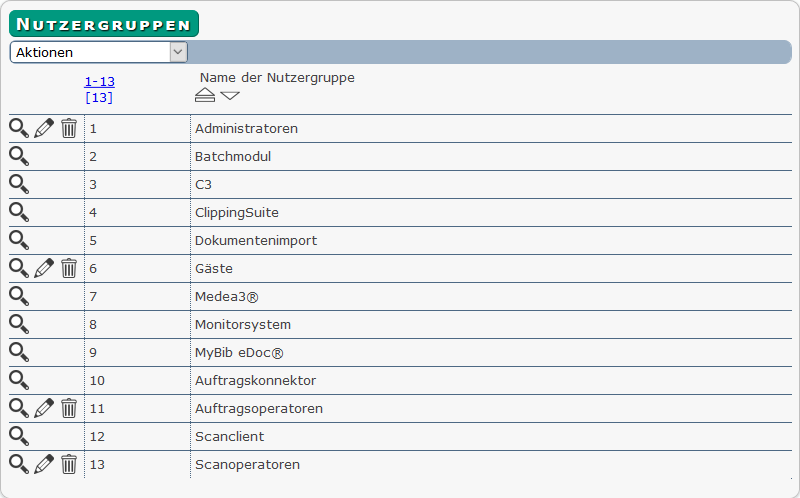
Nutzergruppen mit Lösch-Icon werden von MyBib eDoc nur intern für bestimmte Konfigurationen benötigt, beispielsweise für die Rechteverwaltung von verschiedene Peer-Kategorien.
2.1.1 Nutzergruppe erfassen
Um eine Nutzergruppe zu erfassen, wählen Sie die Aktion „Nutzergruppen erfassen“ aus. In der sich anschließend öffnenden Eingabemaske Nutzergruppenprofil geben Sie den Namen des neuen Gruppenprofils an und speichern den Eintrag ab:

Die Gruppe wird nach dem Abspeichern sofort in der Liste der Nutzergruppen angezeigt.
Im nächsten Schritt werden der neuen Nutzergruppe bestimmte Gruppenrechte zugewiesen. Relevante Rechte sind zum Beispiel:
- Aufträge zurücksetzen
- Aufträge einsehen
- Aufträge ändern
- Aufträge löschen
- Aufträge erfassen
- Auftrag quittieren
- Aufträge absagen
- Queries direkt ausführen
Zur Zuweisung von Nutzerrechten öffnen Sie die Nutzergruppenmaske mit

In der Maske „Nutzergruppenprofil ändern“ haben Sie nun die Möglichkeit der Nutzergruppe bestimmte Rechte zuzuweisen:
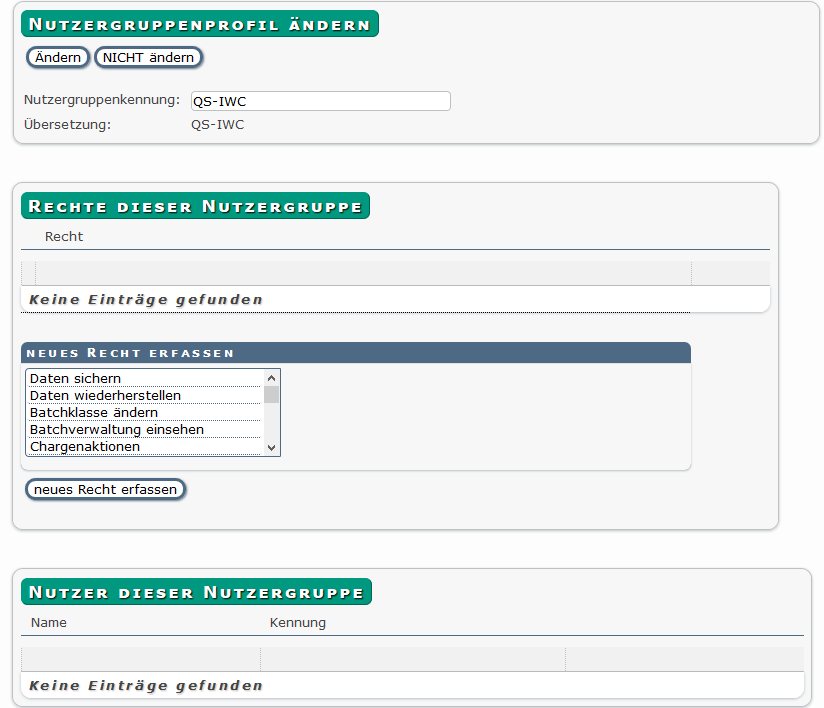
Dazu markieren Sie im Abschnitt „Neues Recht erfassen“ alle Rechte, die die Gruppe besitzen soll und speichern Ihre Einstellungen mit dem Button „neues Recht erfassen“ ab.
Danach werden die Nutzerrechte der Gruppe aufgeführt:

Nach dem Speichern der Maske mit „Ändern“ sind alle Nutzerrechte der Gruppe freigeschaltet.
2.1.2 Nutzergruppe löschen
Dabei ist darauf zu achten, dass wenigstens ein Nutzer des Systems Administratorrechte besitzen muss! Um eine Nutzergruppe zu löschen, klickt man auf das Löschen-Icon der entsprechenden Nutzergruppe.
2.2 Nutzer erfassen und Nutzergruppe zuordnenAbschnitt hinzufügen
Alle bereits erfasste Nutzer werden in der Liste der Nutzer aufgeführt:
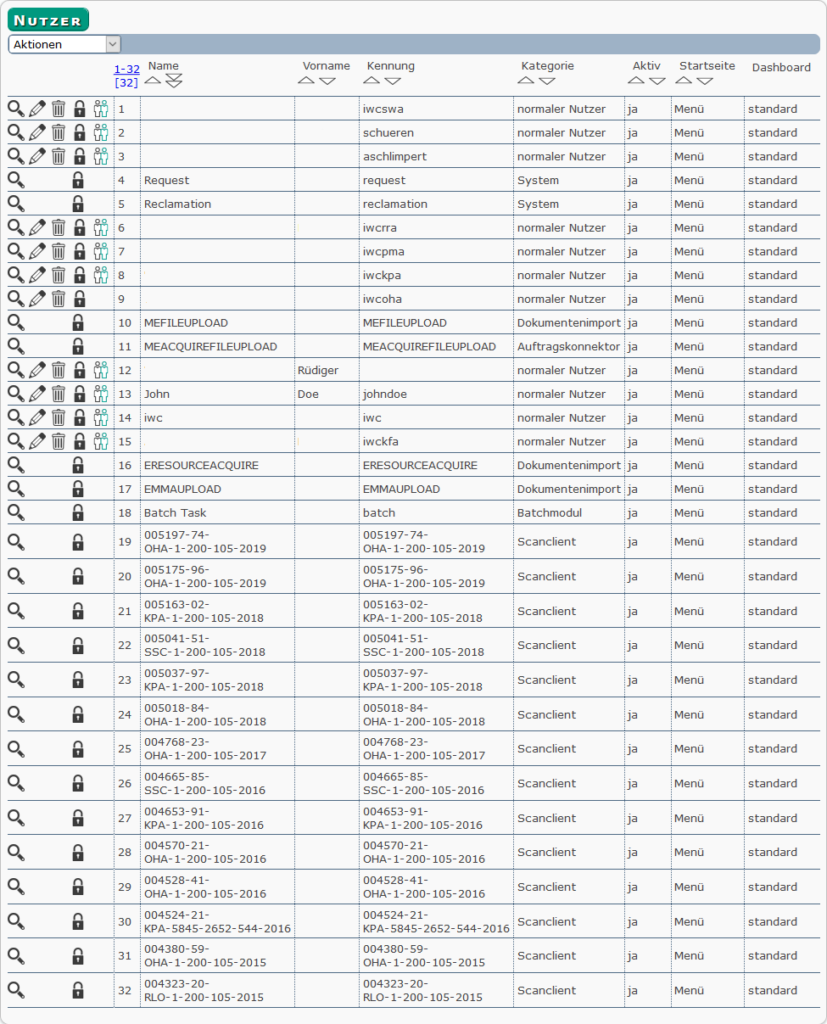
Neben den normalen Nutzern gibt es auch Systemnutzer, die in der Liste aufgeführt sind. Das sind bereits im System erfasste Peers wie Scanclients, Bestell- und Reklamationsressourcen oder Importressourcen. Diese sind nicht veränder- oder löschbar.
2.2.1 Nutzer erfassen
Um einen Nutzer zu erfassen, wählen Sie die Aktion Nutzer erfassen aus und geben die Nutzerdaten in der Maske „Nutzerprofil erfassen“ ein:
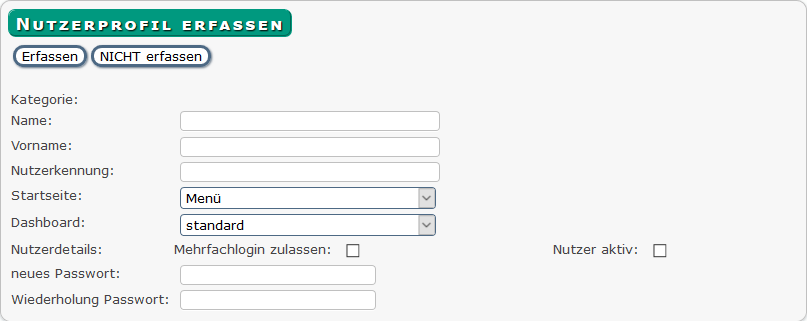
Folgende Einträge sind mandatorisch:
- Nutzerkennung
- Startseite
- Dashboard
- Passwort/Wiederholung Passwort
- Nutzer aktiv
Die Einstellung „Mehrfachlogin zulassen“ ermöglicht es einem Nutzer sich mehrfach an ein MyBib eDoc-System anzumelden.
Um dem Nutzer eine oder mehrere Nutzergruppen zuzuordnen, speichern Sie Ihre Eingabe einmalig mit „Ändern“ ab. Anschließend erfolgt die Zuordnung der Nutzergruppen.
2.2.2 Nutzergruppe zuordnen
Um einem Nutzer einer Gruppe zuzuordnen, wählt Sie das Icon „Nutzerdaten ändern“ aus.
In der Maske „Nutzerprofil ändern“ markieren Sie nun im Dropdown-Menü „Neue Nutzergruppe zuordnen“ alle Nutzergruppen, denen der Benutzer angehören soll und speichern die Eingabe mit dem Button „neue Nutzergruppe zuordnen“ ab.
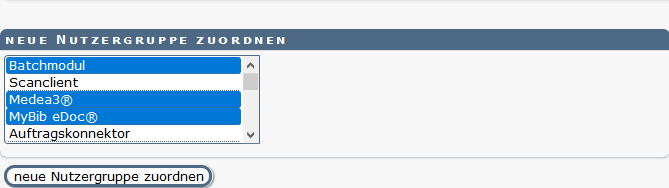
Mit „Ändern“ wird das Nutzerprofil gespeichert.
2.2.3 Nutzerpasswort ändern
Um das Passwort eines Nutzers zu ändern, klickt man im Menü Nutzer und Nutzergruppen in der Liste Nutzer auf das Passwort-ändern-Icon des entsprechenden Nutzers.


